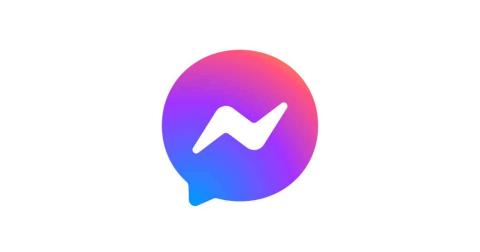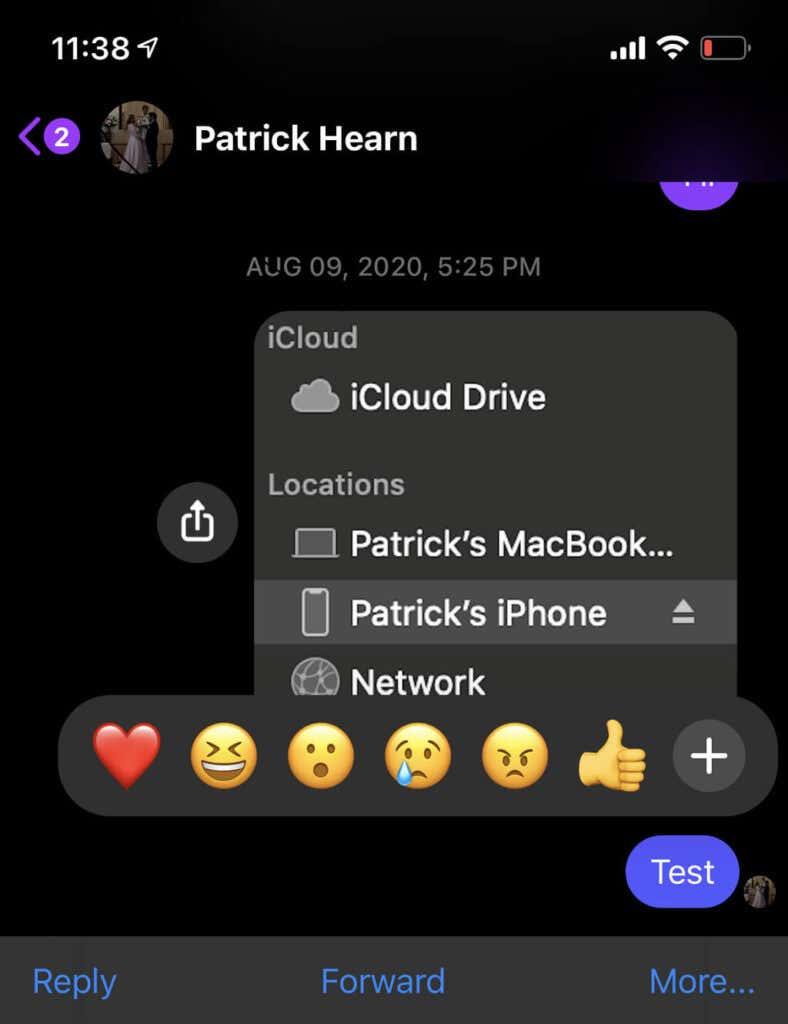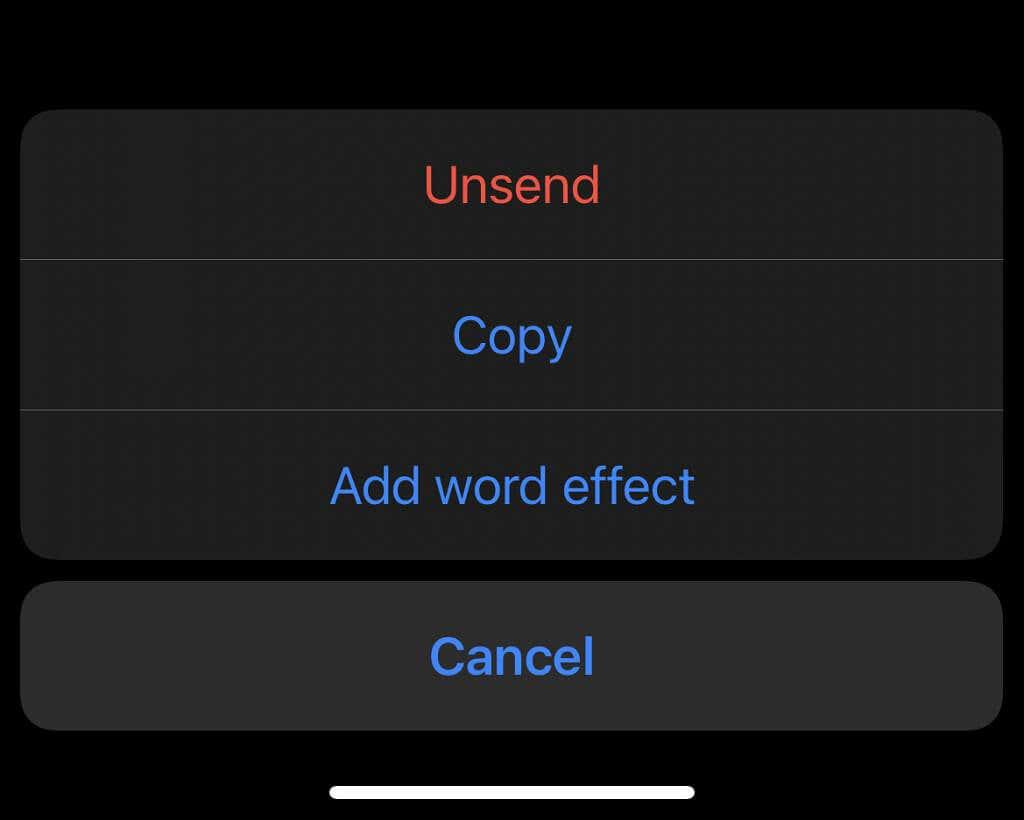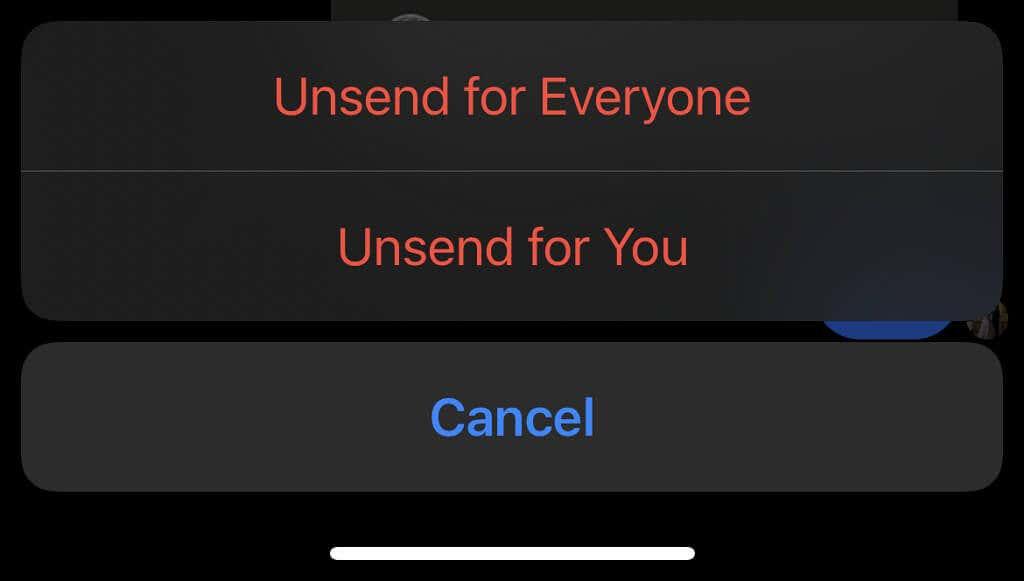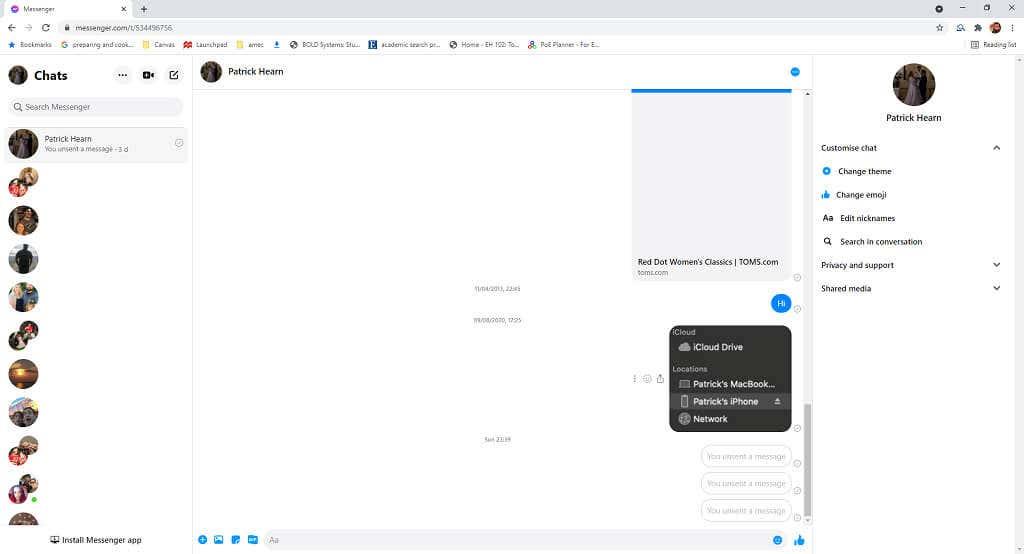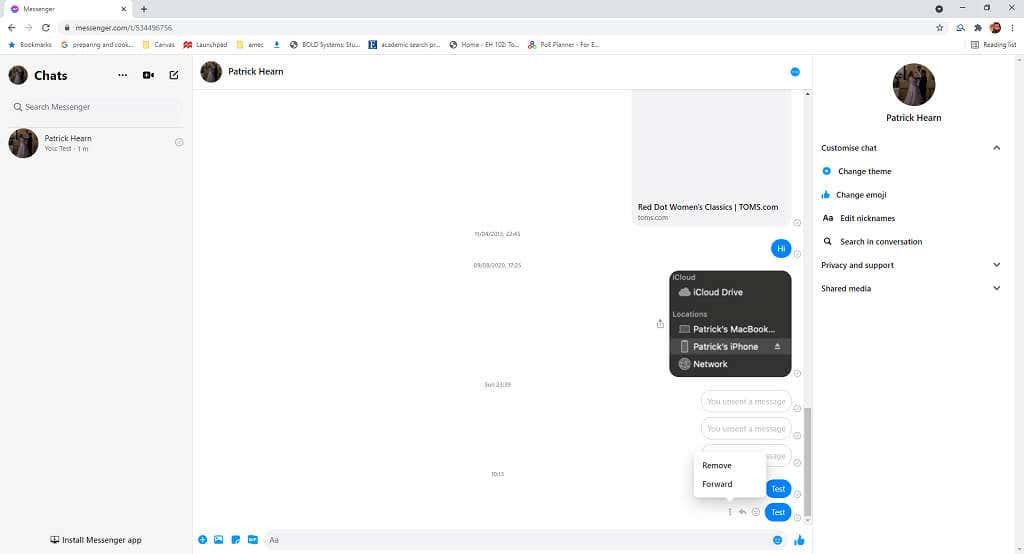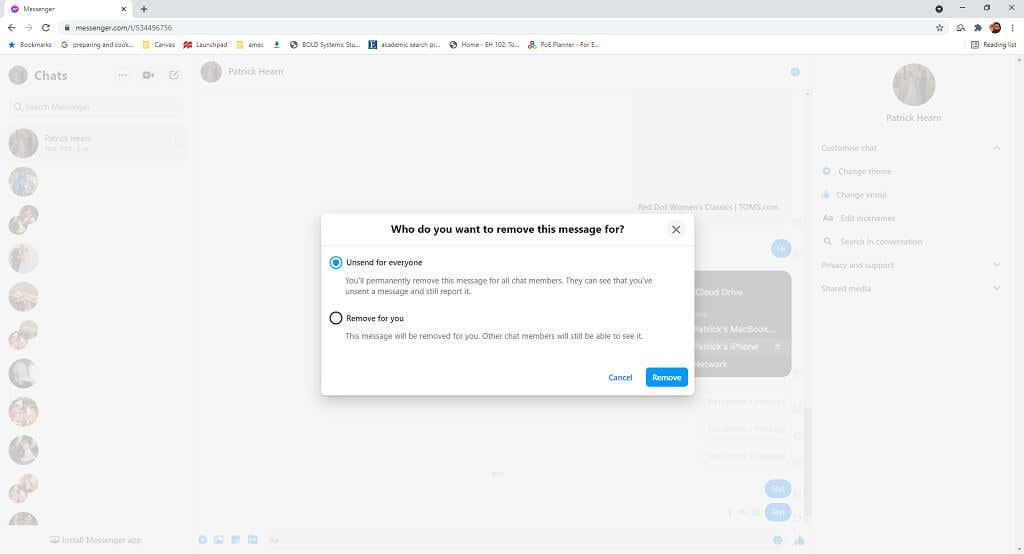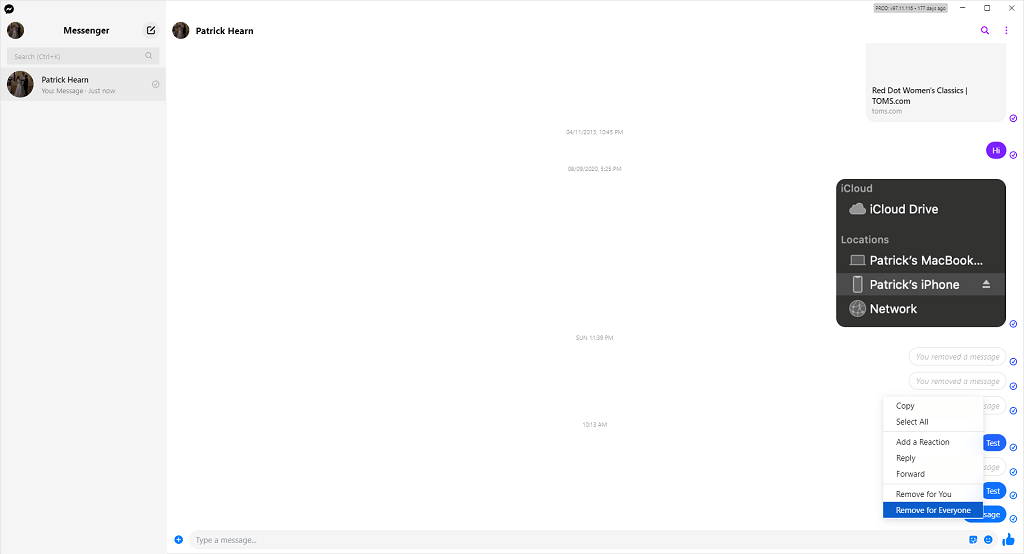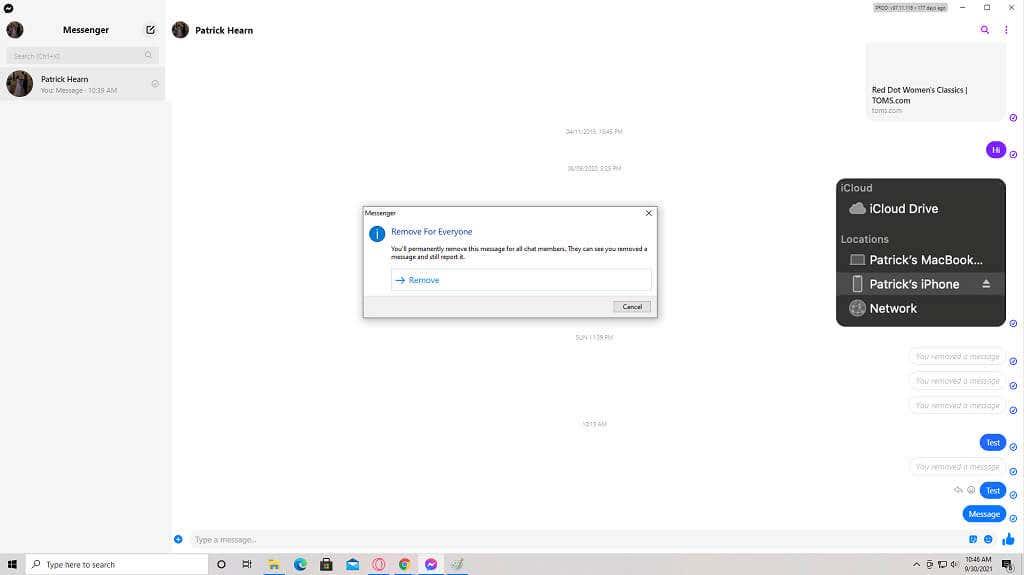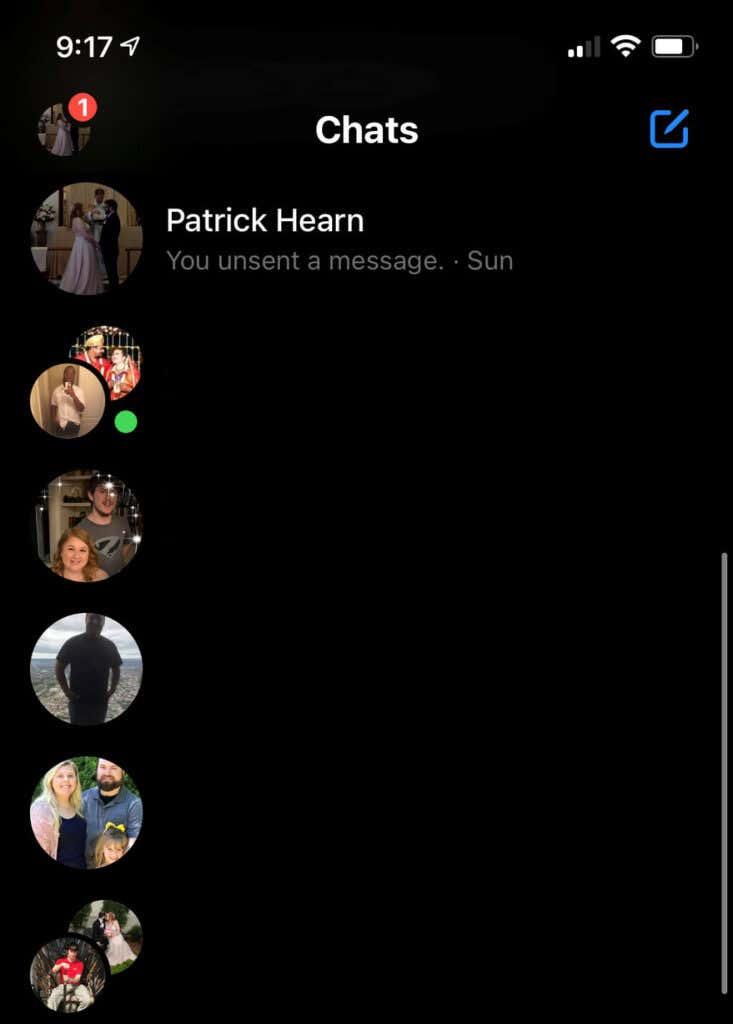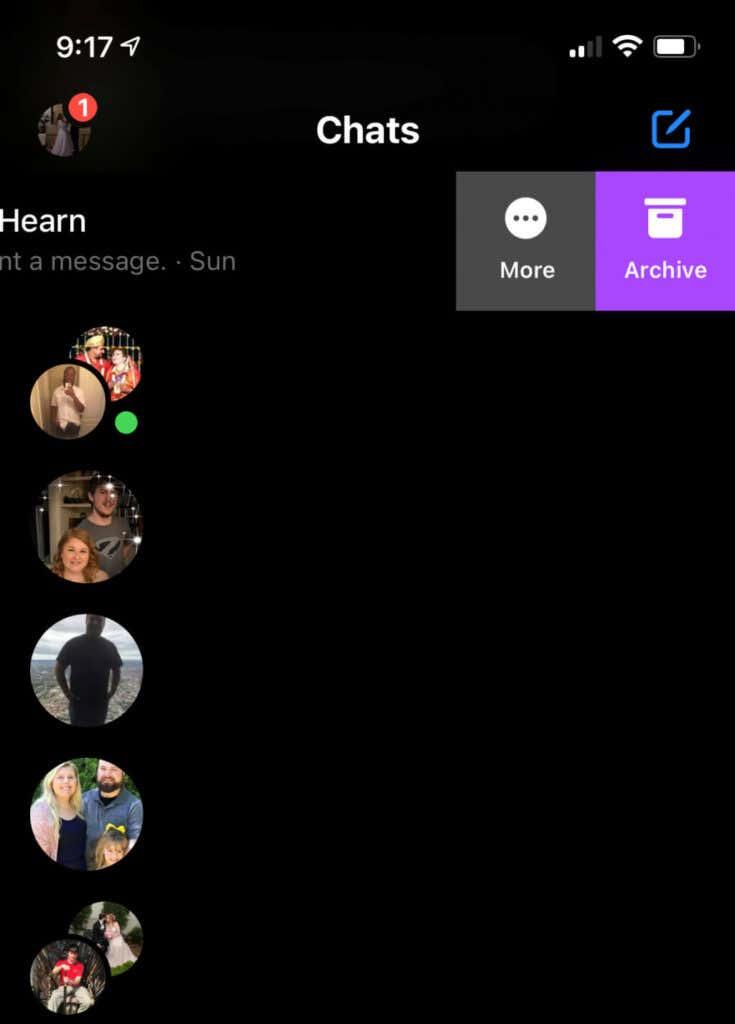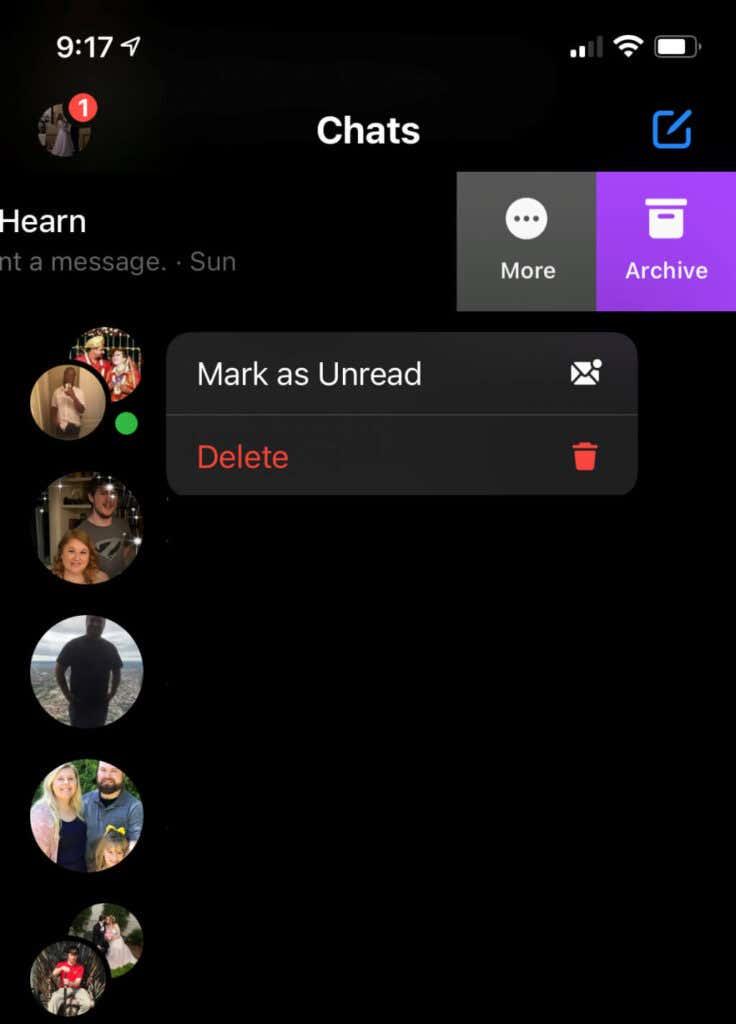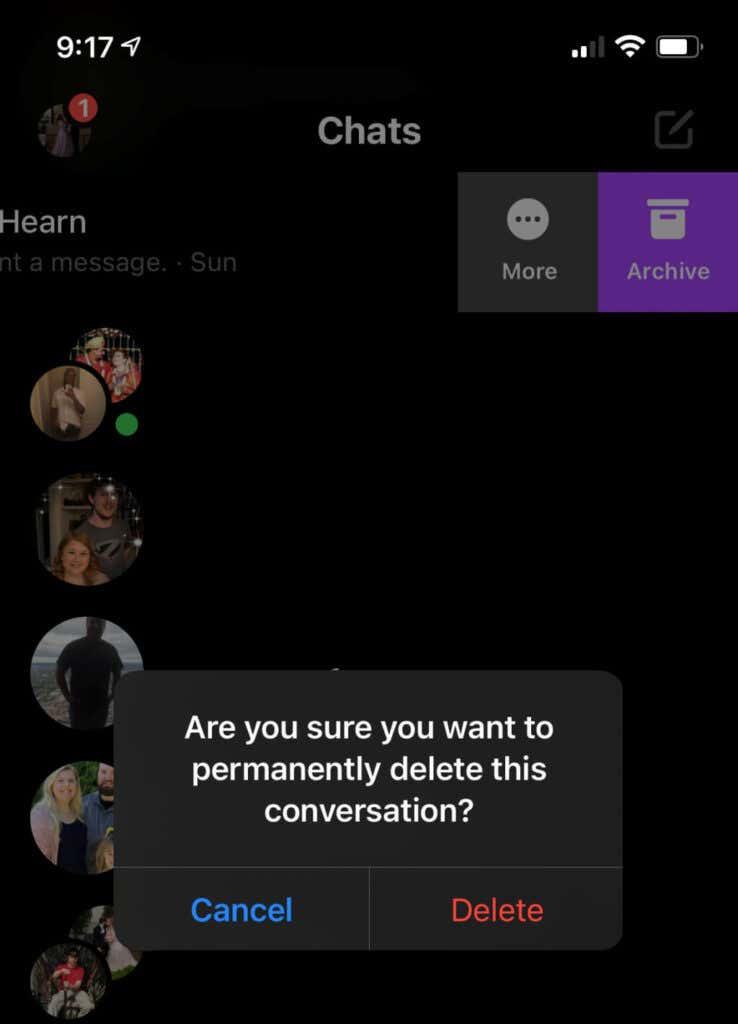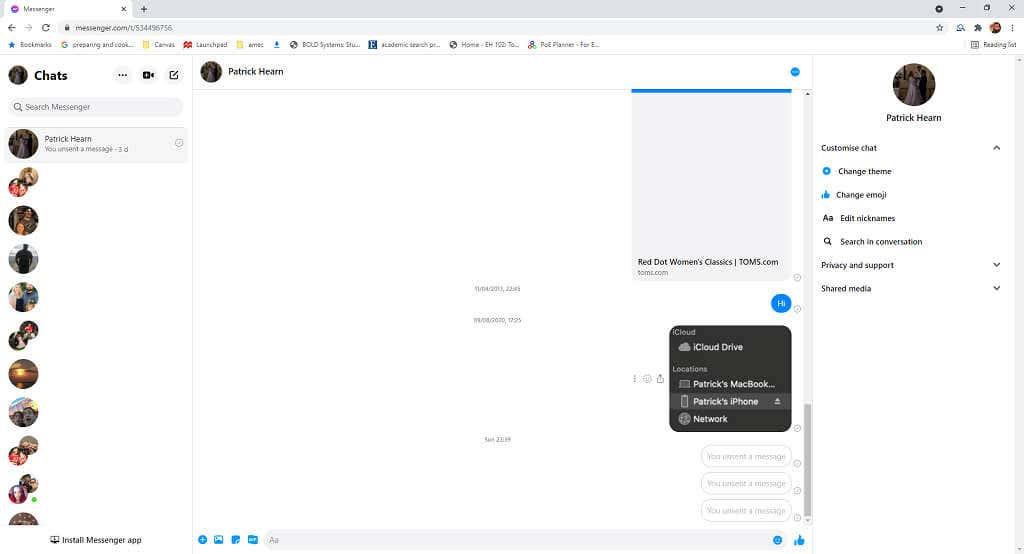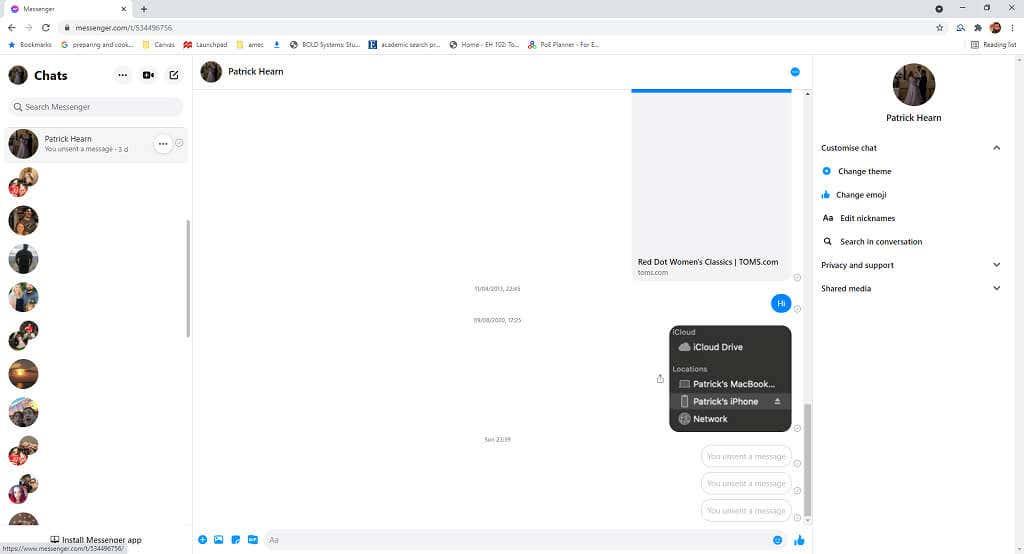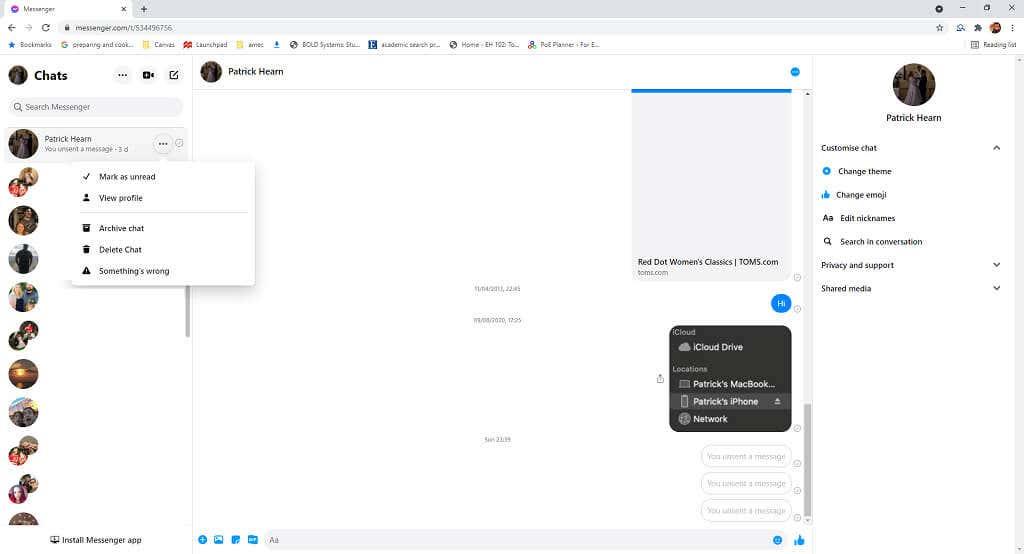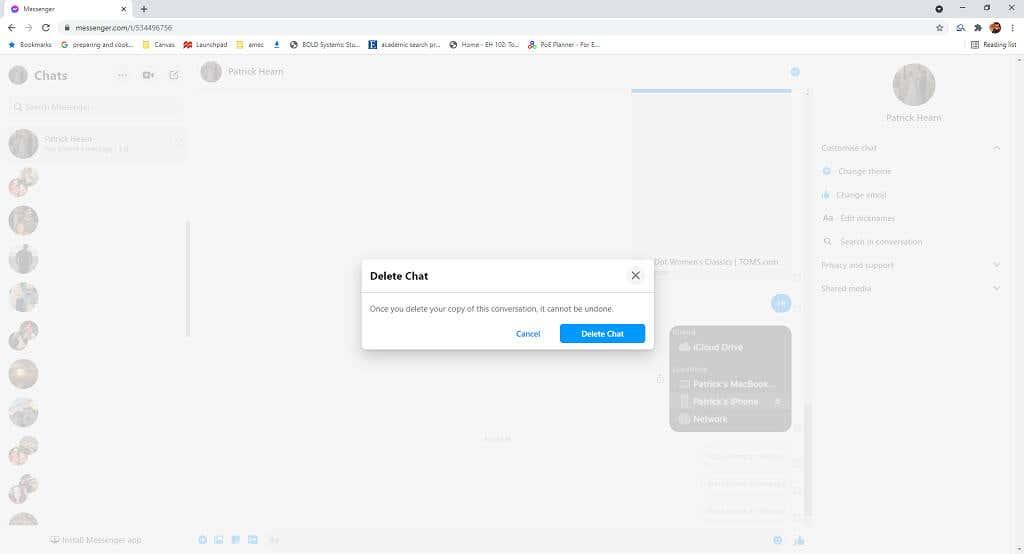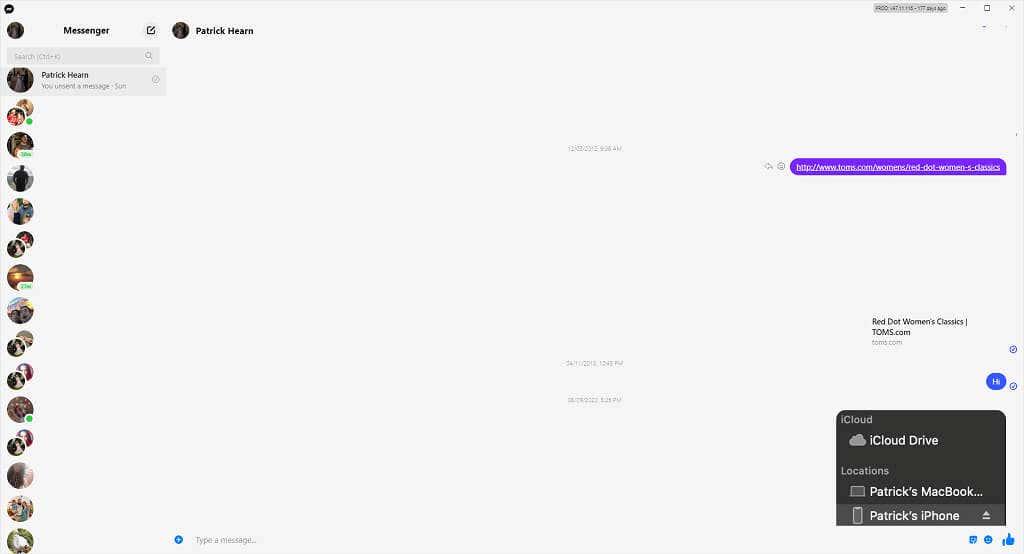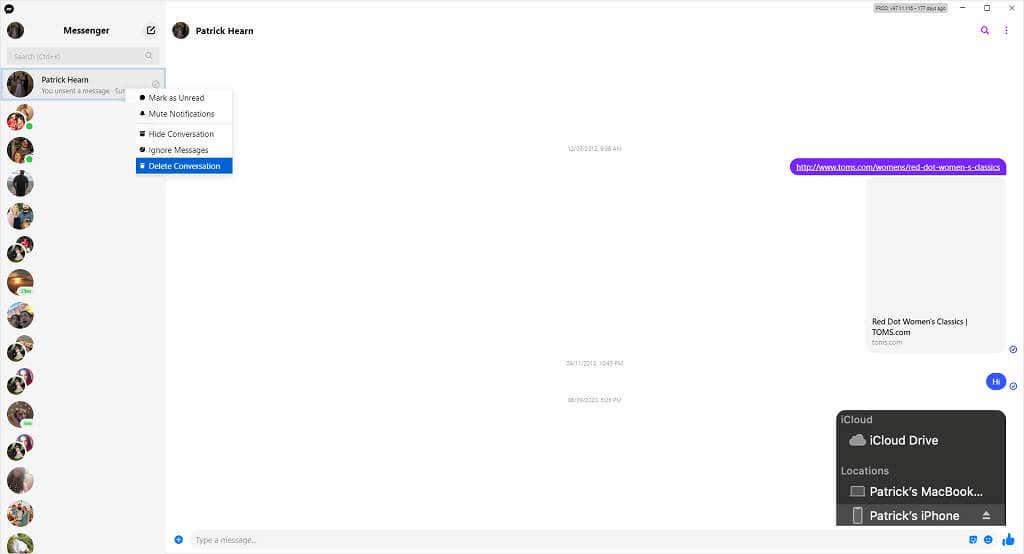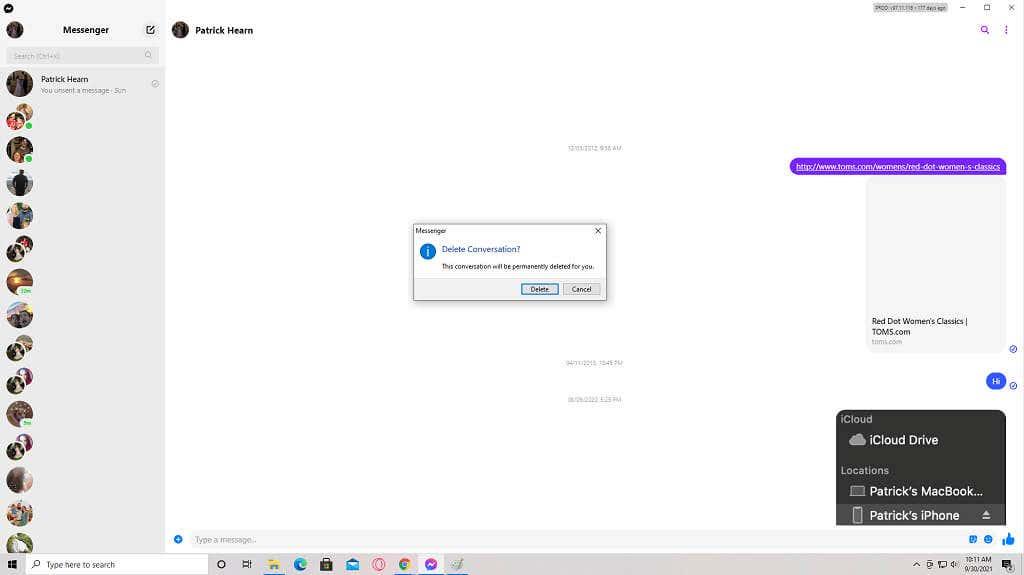Semua orang telah menghantar mesej yang mereka hampir serta-merta menyesal menghantar. Ia adalah sebahagian daripada era digital — keupayaan segera untuk bertindak balas kepada seseorang menjadikan perangai pendek menjadi lebih berbahaya. Berita baiknya ialah Facebook membenarkan anda membuat asal kesilapan ini, dengan syarat anda mengubah fikiran anda dalam masa 10 minit.
Selepas 10 minit, anda tidak boleh "menyahhantar" mesej anda lagi. Anda boleh, walau bagaimanapun, memadam mesej daripada sejarah mesej anda sendiri . Walaupun orang lain dapat melihat mesej di hujungnya, anda sekurang-kurangnya boleh menyelamatkan maruah anda sendiri dengan tahap yang kecil.
Cara Menyahhantar Mesej Facebook Pada Mudah Alih
Facebook memberi pengguna keupayaan untuk "menyahhantar" mesej, dengan syarat anda berbuat demikian dalam masa 10 minit selepas menghantar mesej asal. Ciri ini bukan sahaja memadamkan mesej di pihak anda, malah menjadikannya seolah-olah anda tidak pernah menghantar mesej itu untuk bermula.
- Jika anda telah menghantar mesej yang ingin anda alih keluar, ketik dan tahan mesej itu selama beberapa saat sehingga pilihan emoji muncul, kemudian ketik Lagi…
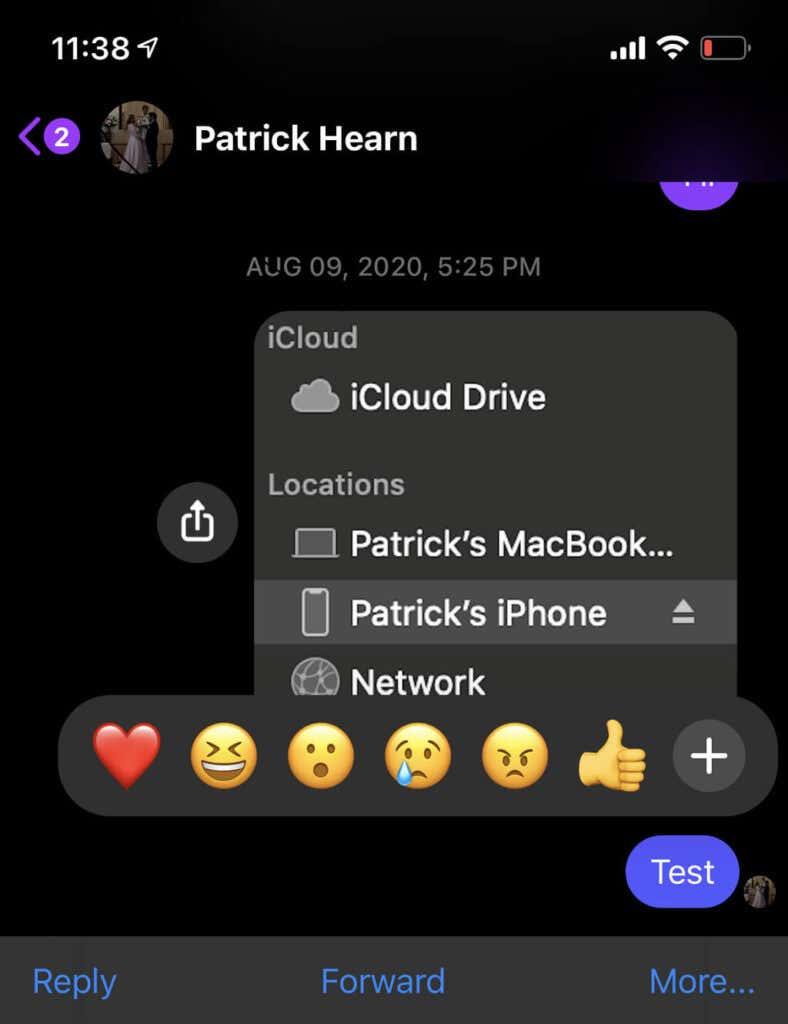
- Ketik Nyahhantar .
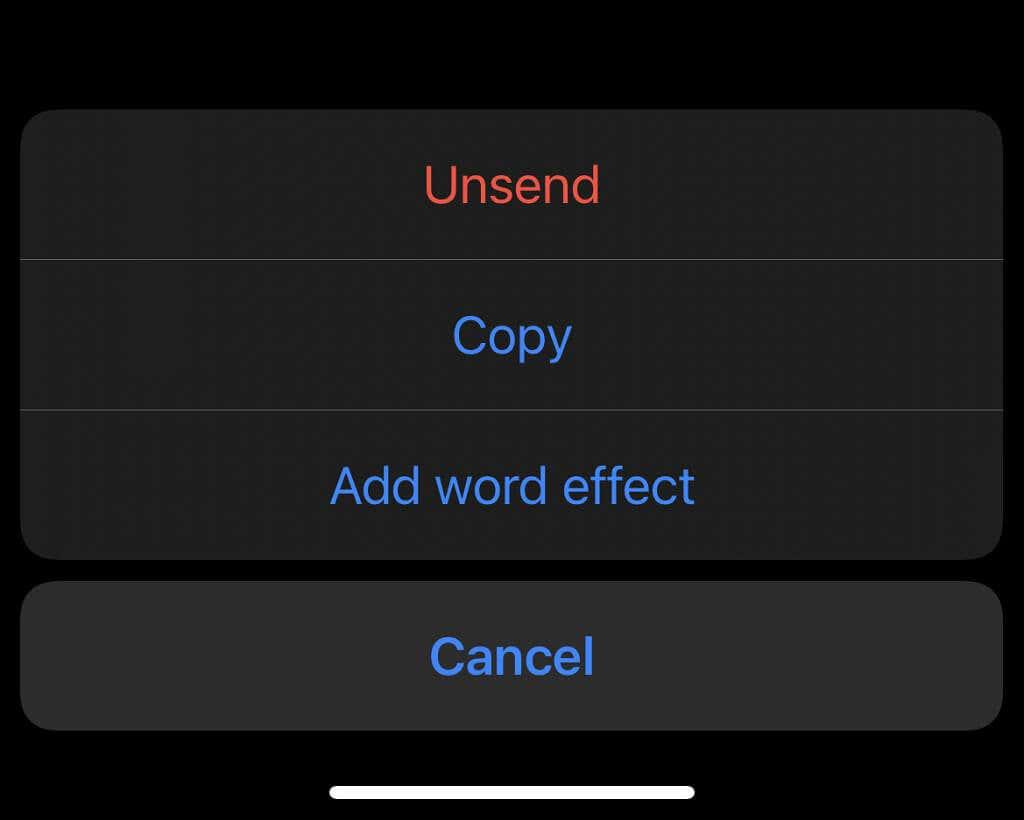
- Ketik Nyahhantar untuk Semua Orang.
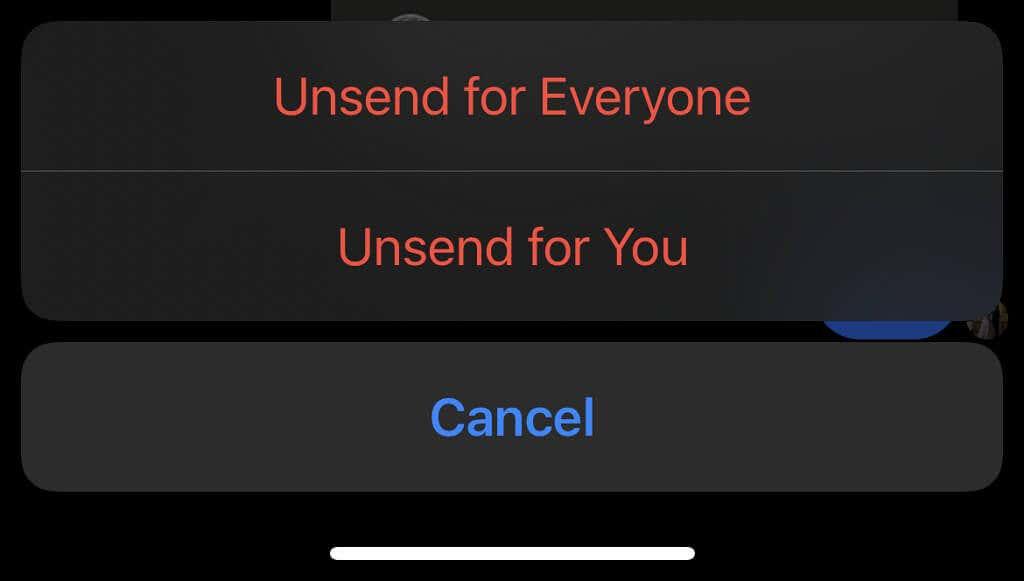
Mesej yang anda hantar akan digantikan dengan penunjuk yang mengatakan Anda tidak menghantar mesej. Mesej ini dipaparkan untuk orang lain, tetapi anda boleh menyampaikannya sebagai kesilapan menaip yang ingin anda betulkan — atau lebih baik lagi, mesej yang tidak disengajakan.
Sesuatu yang perlu anda ambil perhatian ialah walaupun mesej itu dialih keluar, jika orang lain melaporkan perbualan untuk tingkah laku atau gangguan yang tidak sesuai, Facebook masih mempunyai akses kepada mesej asal yang anda hantar.
Cara Menyahhantar Mesej Facebook dalam Penyemak Imbas Anda
Jika anda menggunakan Facebook Messenger melalui pelayar web anda untuk menghantar mesej, anda masih boleh membatalkan penghantaran mesej dengan cara yang sama.
- Buka perbualan dengan mesej yang menyinggung perasaan, kemudian tuding kursor anda di atasnya dan pilih tiga titik di sebelah kiri teks.
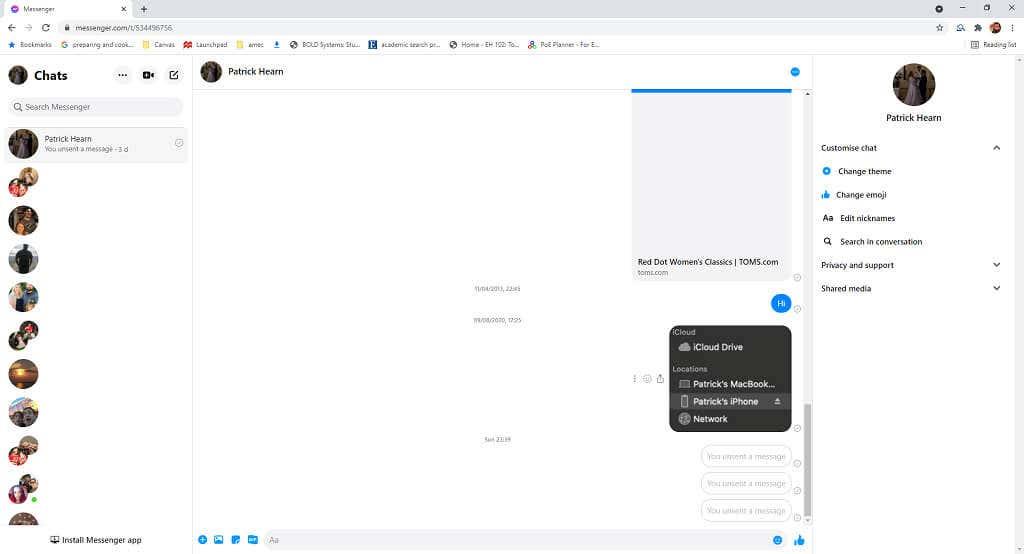
- Pilih Alih Keluar .
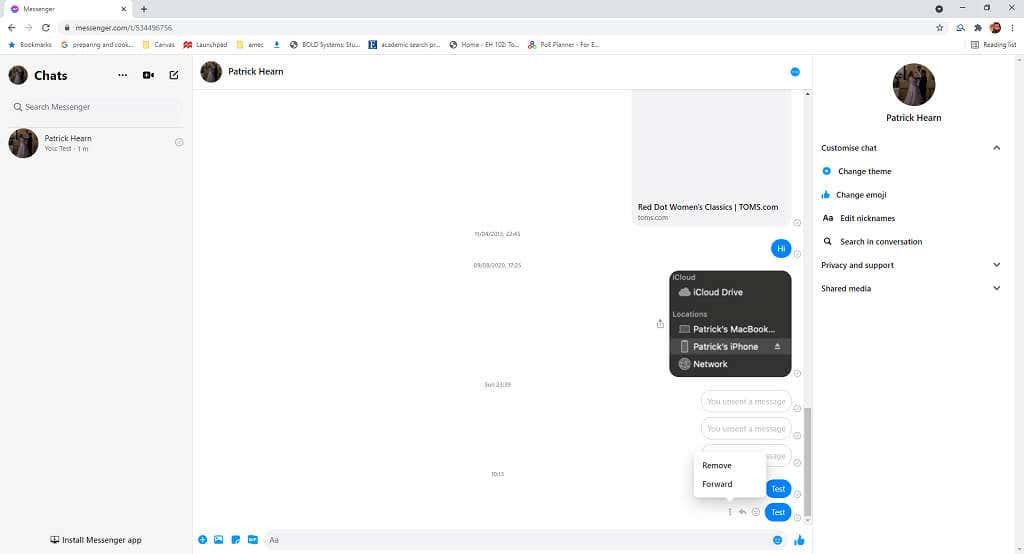
- Pilih Nyahhantar untuk semua orang > Alih keluar.
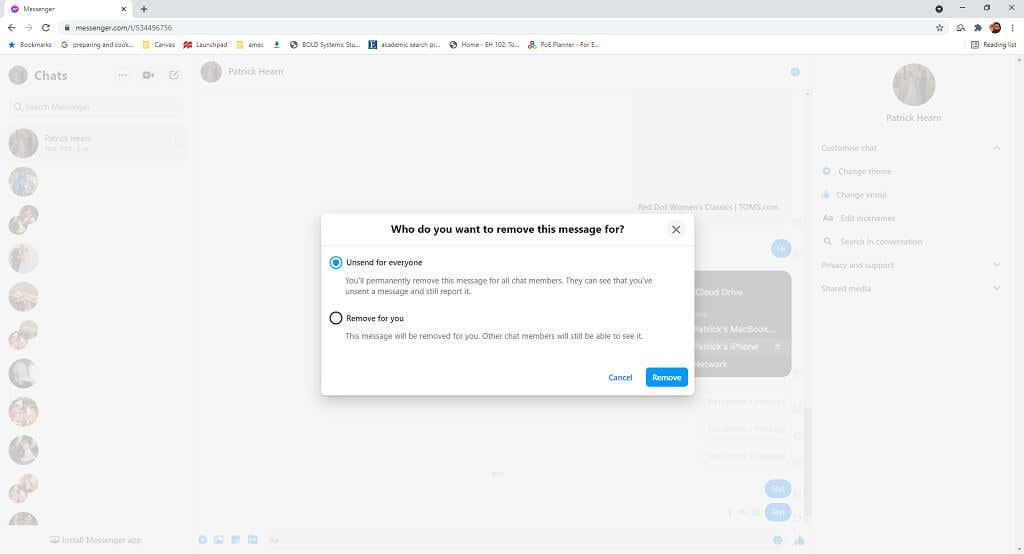
Sama seperti pada mudah alih, mesej itu akan digantikan dengan mesej yang mengatakan Anda tidak menghantar mesej. Anda boleh mengulangi proses ini untuk mengalih keluar mesej ini di pihak anda juga, tetapi ia masih akan kekal pada skrin untuk orang lain.
Ini boleh membantu jika anda menghantar sesuatu yang anda tidak mahu hantar dalam perbualan yang anda sudah lakukan (seperti pengakuan cinta yang tidak diingini kepada orang yang anda cintai). Tetapi jika ia adalah mesej kepada seseorang yang anda tidak pernah bercakap dengannya sebelum ini, mereka mungkin tertanya-tanya apa yang terkandung dalam mesej yang anda tidak hantar.
Cara Menyahhantar Mesej Facebook pada Apl Desktop
Apl desktop juga memudahkan untuk menyahhantar mesej.
- Buka apl desktop dan klik kanan mesej, kemudian pilih Alih keluar untuk Semua Orang.
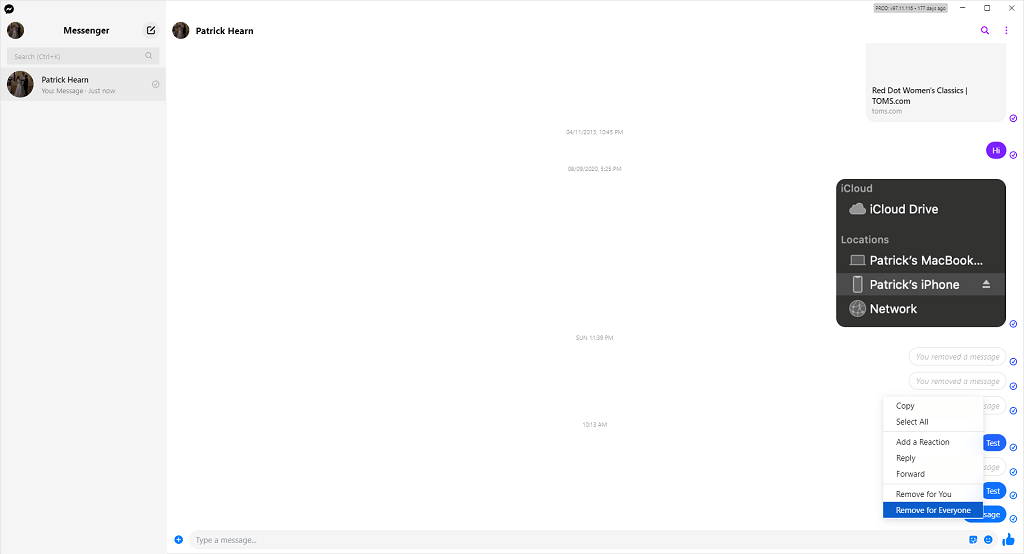
- Pilih Alih keluar.
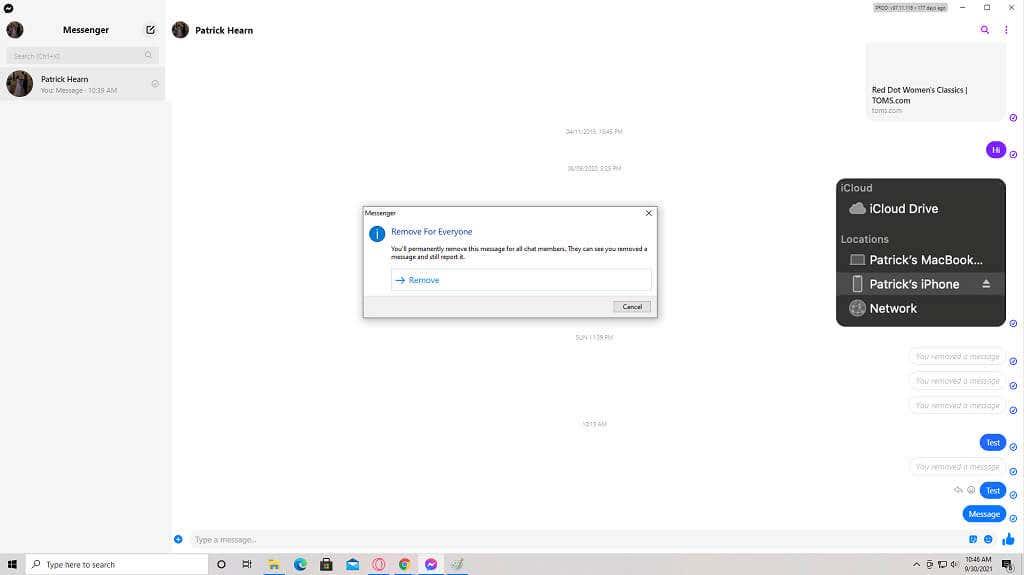
Selagi anda mengalih keluar mesej dalam masa 10 minit, ia akan hilang daripada setiap versi Facebook Messenger.
Cara Memadamkan Perbualan Facebook pada Mudah Alih
Anda juga boleh mengalih keluar keseluruhan perbualan daripada paparan, tetapi anda tidak boleh memadamkan keseluruhan perbualan untuk kedua-dua pihak. Ia akan, sekurang-kurangnya, menyembunyikannya daripada skrin anda. Ini berguna jika anda telah menyekat seseorang dan ingin mengalih keluar semua surat-menyurat sebelumnya dengan orang itu daripada sejarah sembang anda sendiri.
- Buka Facebook Messenger .
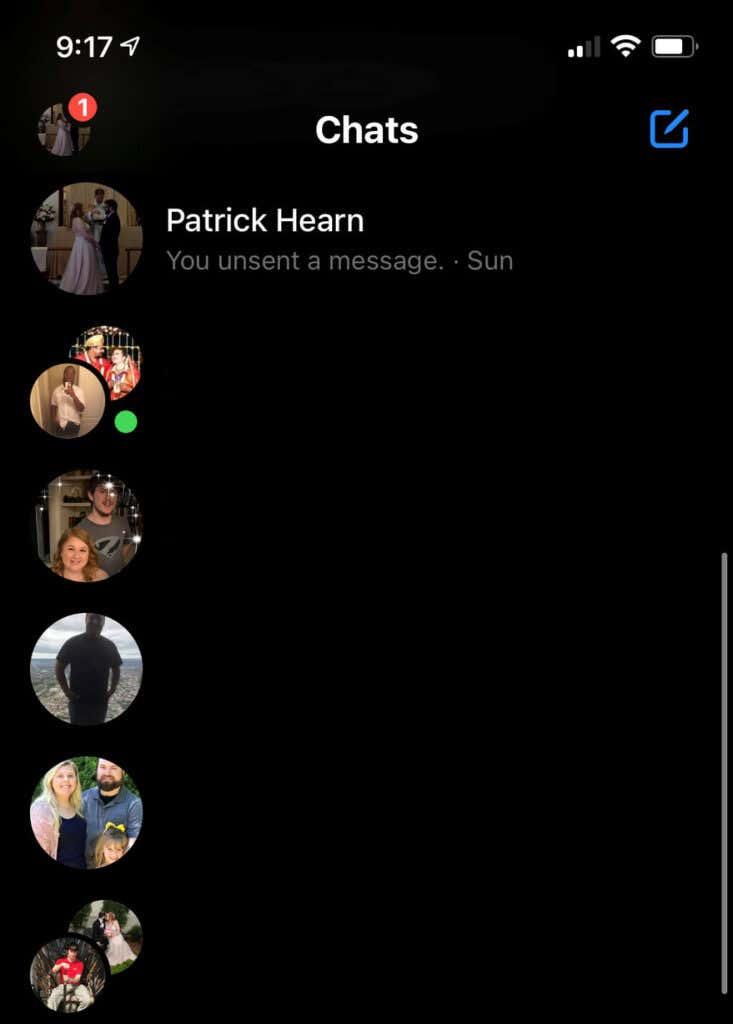
- Leret ke kiri pada perbualan yang ingin anda padamkan.
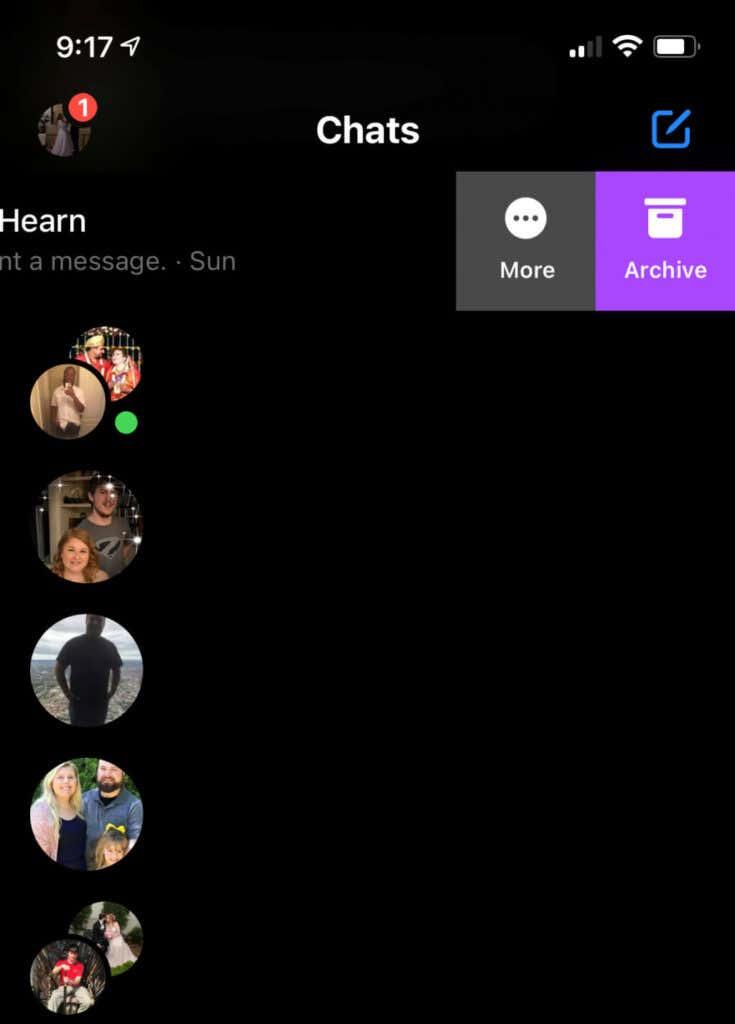
- Ketik Lagi.
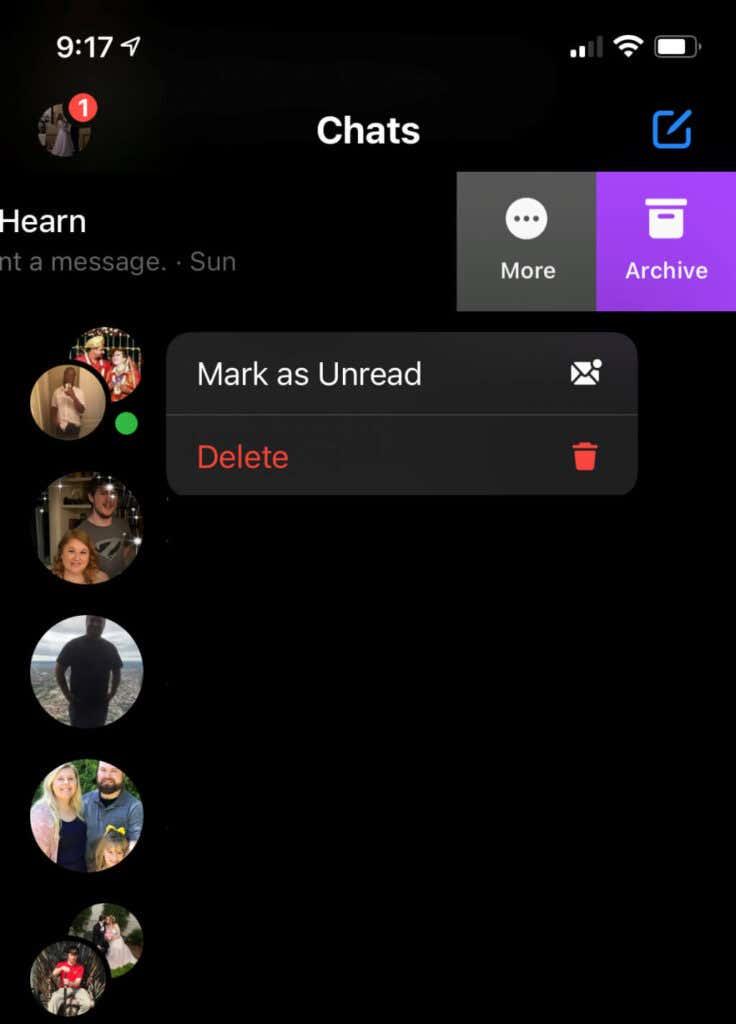
- Pada skrin pengesahan, ketik Padam.
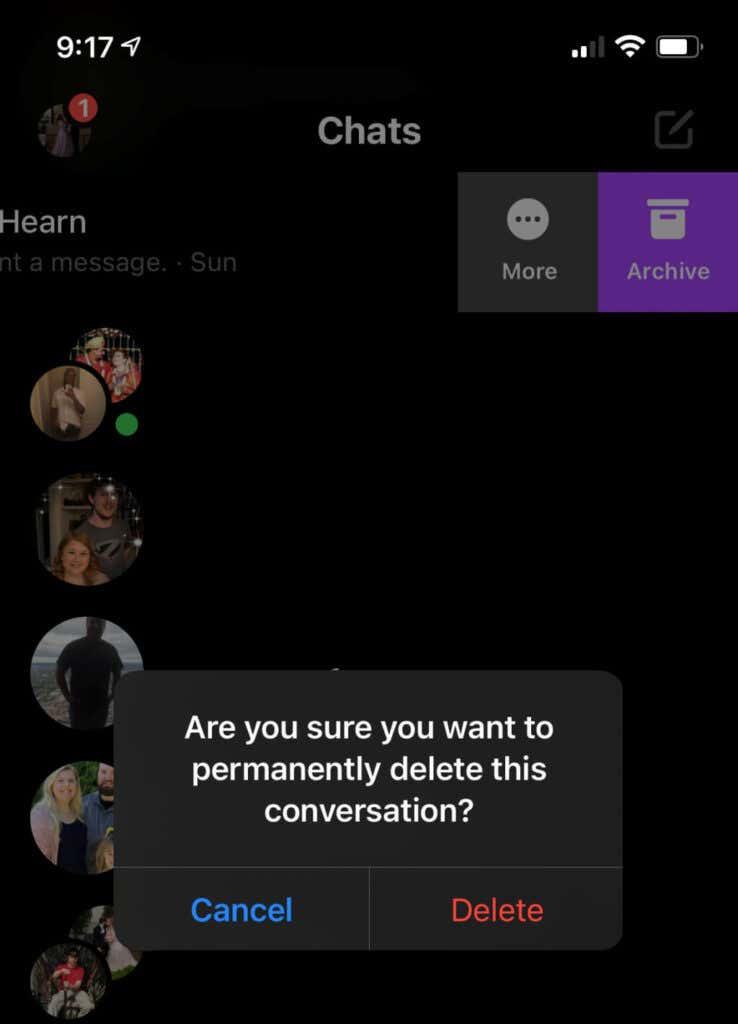
Terdapat juga pilihan untuk mengarkibkan siaran, tetapi ia tidak mengalih keluarnya. Pilihan ini hanya menyembunyikannya daripada pandangan. Anda masih boleh mengakses perbualan dengan mencarinya. Jika anda ingin mengalih keluar semua kesan perbualan, gunakan fungsi padam terbina dalam.
Cara Memadamkan Perbualan Facebook dalam Penyemak Imbas Anda
Memadamkan perbualan Facebook adalah semudah dalam penyemak imbas anda seperti pada mudah alih. Sama ada anda menghantar mesej yang sarat menaip atau anda hanya perlu mengosongkan ruang dalam sembang Messenger anda, hanya beberapa klik sahaja lagi.
- Buka Facebook Messenger.
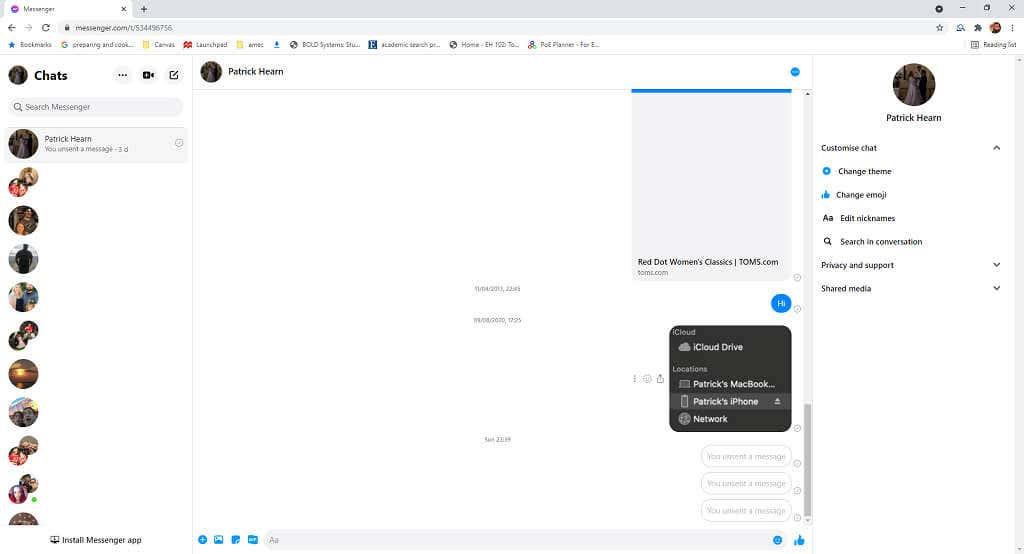
- Tuding kursor anda pada perbualan dan pilih ikon tiga titik.
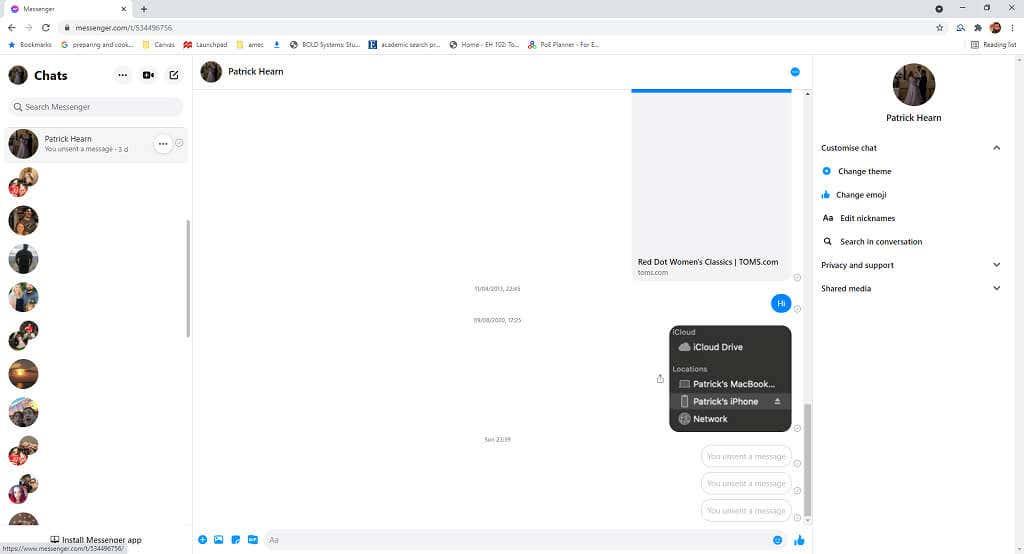
- Pilih Padam Sembang.
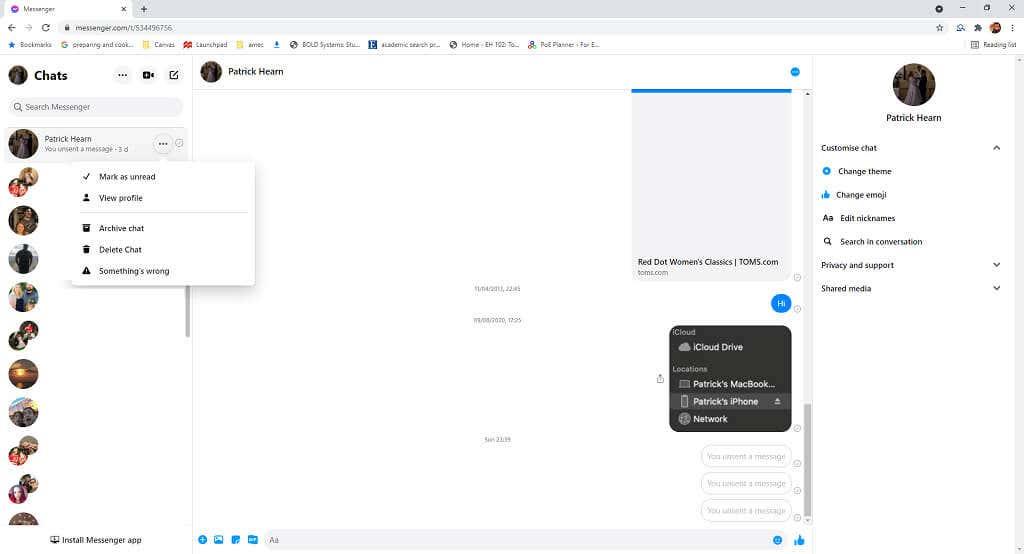
- Pada skrin pengesahan, pilih Padam Sembang.
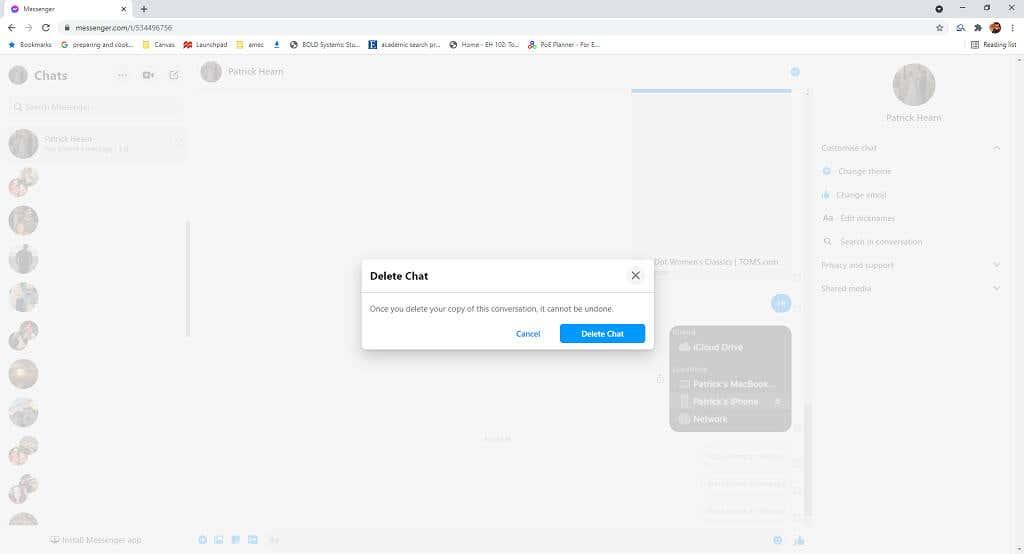
Ini akan memadamkan perbualan secara kekal daripada Facebook Messenger anda.
Cara Memadam Perbualan Facebook pada Desktop
Anda juga boleh memadamkan mesej melalui apl desktop untuk Facebook Messenger.
- Buka apl Facebook Messenger.
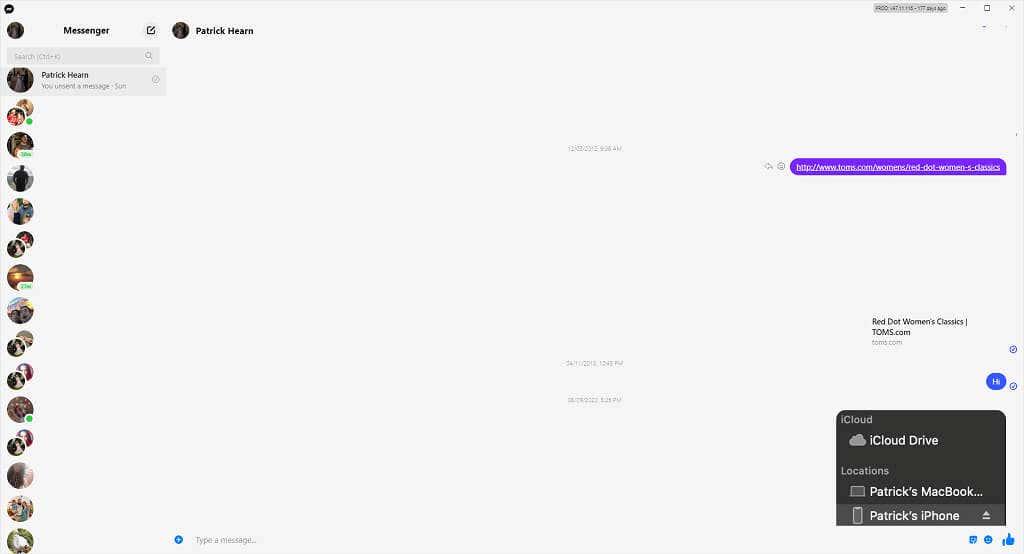
- Klik kanan perbualan yang ingin anda padamkan dan pilih Padam Perbualan.
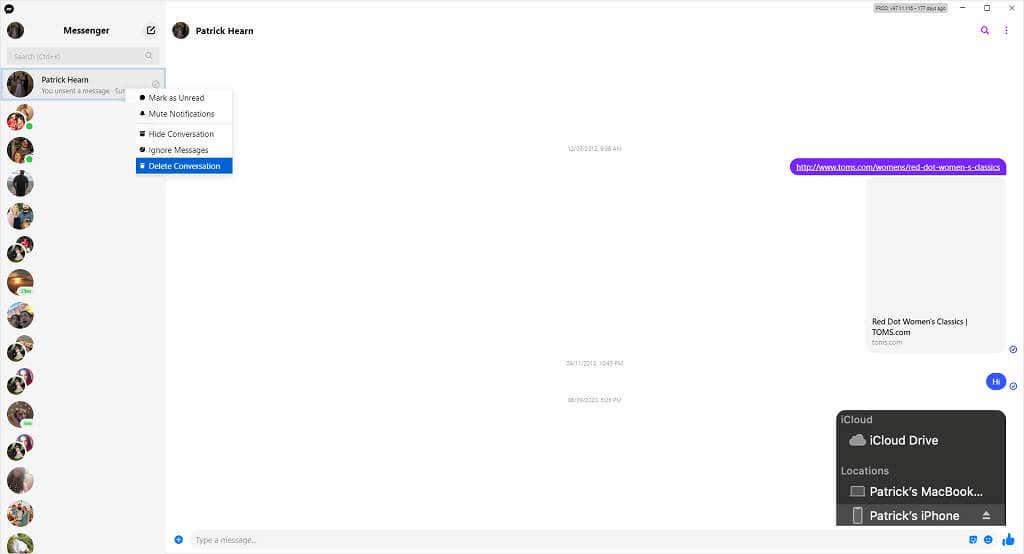
- Pilih Padam.
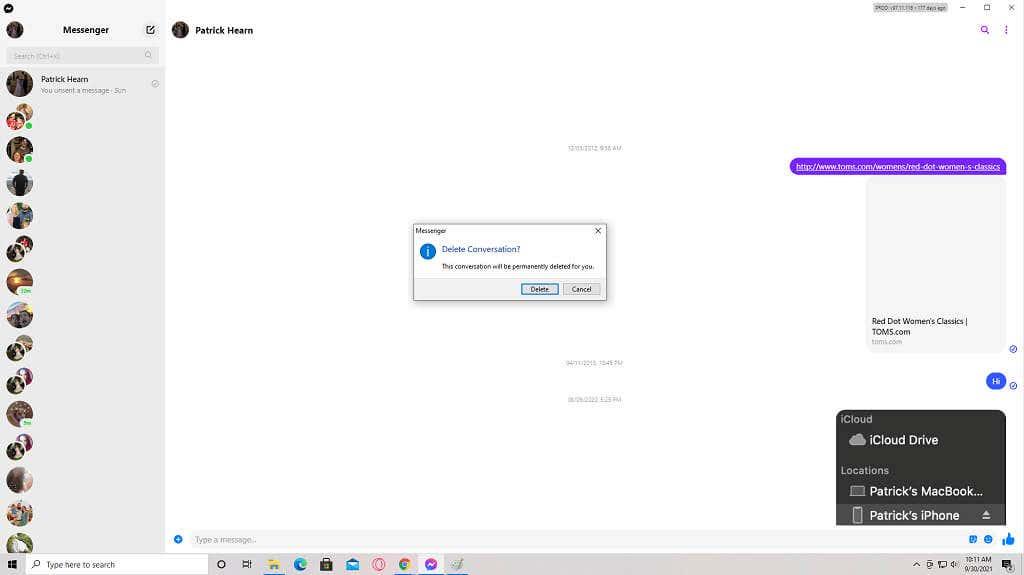
Seperti kaedah lain ini, pilihan ini akan memadamkan perbualan secara kekal daripada akaun anda. Ia akan hilang daripada peranti mudah alih anda, apl penyemak imbas dan apl desktop.
Anda boleh membatalkan penghantaran mesej Facebook untuk kedua-dua pihak jika anda bertindak balas dengan cukup pantas. Jika tidak, sekurang-kurangnya anda masih boleh memadamkan perbualan di pihak anda. Ia mungkin tidak begitu berkesan, tetapi di luar pandangan, di luar fikiran, bukan?
Apabila anda memadamkan perbualan di Messenger adakah ia memadamkan untuk orang lain?
Apabila anda memadamkan perbualan di Messenger, ia tidak memadamkannya untuk orang lain.
Mesej anda hanya akan dipadamkan untuk orang lain jika anda membatalkan semua mesej itu secara individu.
Setiap kali anda menghantar mesej pada Pengutus Mesej, anda diberi pilihan untuk membatalkan penghantaran atau memadamkannya sendiri.
Selagi anda tidak membatalkan penghantaran mesej, orang lain masih dapat melihat perbualan anda antara mereka.
Bagaimanakah cara saya memadamkan mesej Messenger secara kekal?
Untuk memadamkan mesej Messenger secara kekal, anda perlu menggunakan pilihan "Nyahhantar".
Pilihan "Nyahhantar" akan memadamkan mesej anda dari kedua-dua belah pihak.
Dalam erti kata lain, membatalkan penghantaran mesej pada Messenger akan memadamkan mesej anda secara kekal dari pihak anda dan pihak penerima.
Tidak ada cara lain untuk itu.
Bolehkah anda mengetahui sama ada seseorang telah memadamkan perbualan anda di Messenger?
Tidak, anda tidak akan dapat mengetahui sama ada seseorang telah memadamkan perbualan anda di Messenger.
Anda hanya akan dapat mengetahui sama ada seseorang telah memadamkan perbualan anda jika mereka membatalkan penghantaran mesej mereka.
Setiap kali anda memadamkan perbualan di Messenger, orang lain tidak akan dimaklumkan mengenainya.
Di samping itu, perbualan tidak akan dipadamkan untuk orang lain.